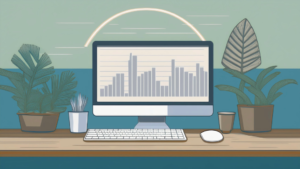PFUから発売されているHappy Hacking Keyboard(以下「HHKB」)は、タイピングの心地良さが追求されたキーボードです。
 筆者
筆者タイピングの楽しさを教えてくれるキーボードです。
私も長らく愛用しています。


2020年夏、今まで使っていたHHKB Professional BTから、HHKB Professional HYBRID Type-S(静音モデル)に買い替えました。
新モデルへの変更は、テレワークが増えたのも理由のひとつです。
- タイピング音が静か→家族に気を使わず入力作業ができるようになった。
- Bluetoothの切り替えが便利→1台のキーボードでiMacとiPadに入力できるようになり作業効率が上がった。
※ただし、切り替えショートカットは慣れが必要。 - 白モデルはキーの印字が読みやすい→タイプミスが減った
HYBRIDに買い変えた理由は?
今まで使っていたHHKB BT(標準モデル・墨)は、見た目が格好良く、打鍵感も軽快で、満足して使っていました。
長い間使っていると、ちょっとした不満を感じるようになりました。
- Bluetoothのデバイス切り替えが面倒
- 標準モデルなので、音の大きさが気になる
- 墨モデルはキーボードの文字が見えにくい
作業効率化のため、iMacとiPad2台をスムーズに切り替えられるキーボードが欲しくなりました。
折しも、テレワークが増えてきた時期。「音を気にせず、同居する家族に気兼ねなく使えるキーボードが欲しい」と思っていました。
そこで、静音モデルのHYBRID Type-S(白)を選択しました。
HYBRID(白・静音)とBT(墨)との比較
新モデルのHYBRIDは、旧モデルのBTのと比べ、外見的な変化はほとんどありません。


見た目は同じですが、機能が大幅に変化しました。
ひとつのキーボードでiMacとiPadを操作でき、効率が上がった


作業効率を上げるため、iMacのサブ機としてiPadを使いたいと思っていました。
LINEの返信やSNSのコメントなど、簡単な作業はiPadで行うと、iMacのリソースが節約できます。
Apple Pencilで卓上メモとしても使えますし。
iPadにスマートフォリオキーボードを付けて使うと、入力のたびにキーボードの位置を入れ替える必要があります。
「HYBRID」は、4つまでの端末を登録できます。
また、iPadOSのアップデートで、iPadでマウスを使えるようになりました。
2台の端末につなげられるロジクールのトラックボールMX ERGOと組み合わせて、快適にパソコン作業ができるようになりました。
音を気にせずタイピングできるようになった


静音処理がされていない標準モデルは、打鍵感は良いのですが、キーを押し込んで本体に当たったとき、わりと大きな音が響きます。
言葉で表すのは難しいですが、タイピングのたびに「カチャゴト カチャゴト」と音がします(「カチャ」はプラスチックが当たる音、「ゴト」は押し込んだときの本体の音)。
Type-Sモデルは、静かに「コトコト」とタイピングする感じです。
公式動画にその音が公開されています。
自室でタイピングに集中したいとき、音を気にする必要がなくなりました。
ちなみに、打鍵音の大きさの違いを数値で表すとこんな感じです(iPhoneのアプリで計測)
- HHKB BT 標準モデル→50db
- HHKB HYBRID 静音モデル(Type-S)→57db
私は、静音モデルに変えて良かったですが、この辺は好みの問題です。
標準モデルは、静音モデルに比べて大きな音がしますが、音のフィードバックがあり、ゴリゴリ入力する感じ。
この打鍵感は、タイピングのモチベーションにもつながるので、プログラマーやライターの方は、標準モデルを選ぶ方が多いようです。
ご家族と同居していてテレワークが増えた人、周りが静かなオフィスで使う人は、静音モデル。ゴリゴリとした打鍵感が好きな方は、標準モデルを選ぶと良いでしょう。
HHKBのモデルの選び方は、別記事で詳しくまとめていますので、ご参考に。


キーの文字が見やすくなり、タイプミスが減ってストレスが減った
墨モデルの一番の不満点は、刻印されている文字の色。
墨モデルは、デザイン性を重視し、黒色のキーに黒色の文字が印字されています。
外見は格好いいのですが、明かりを暗くすると見えにくい。
もちろん、ブラインドタッチはできますが、「、」「。」や、「:」「;」は見ないとわからないときもあるので。
白モデルは、白いキーに黒い文字が印字されているので、視認性は抜群です。
一見レトロなデザインですが、機能面を考えると白モデルで正解でした。
【新機能】キー配列を自分好みにカスタマイズできるようになった
キーマップ変更ツールが公開され、キーの配列をもっと柔軟に変更できるようになりました。
公式サイトから、キーマップ変更ツールをダウンロードし、HHKBとパソコンUSBでつなげると、キー配列を変更できます。
キーマップツールは、WindowsにもMacにも対応しています。
HHKBは、コンパクトなボディにキーを凝縮するため、独特なキー配列をしています。
キー配列にこだわりのある人は、このツールで自分好みの配列に設定できるようになりました。
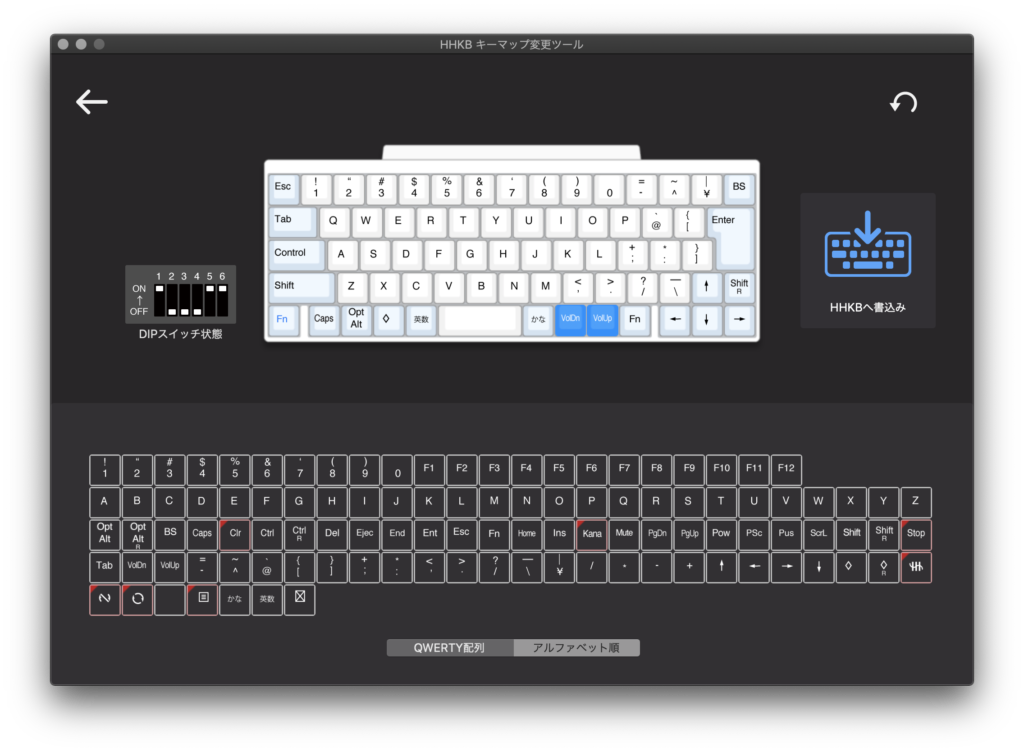
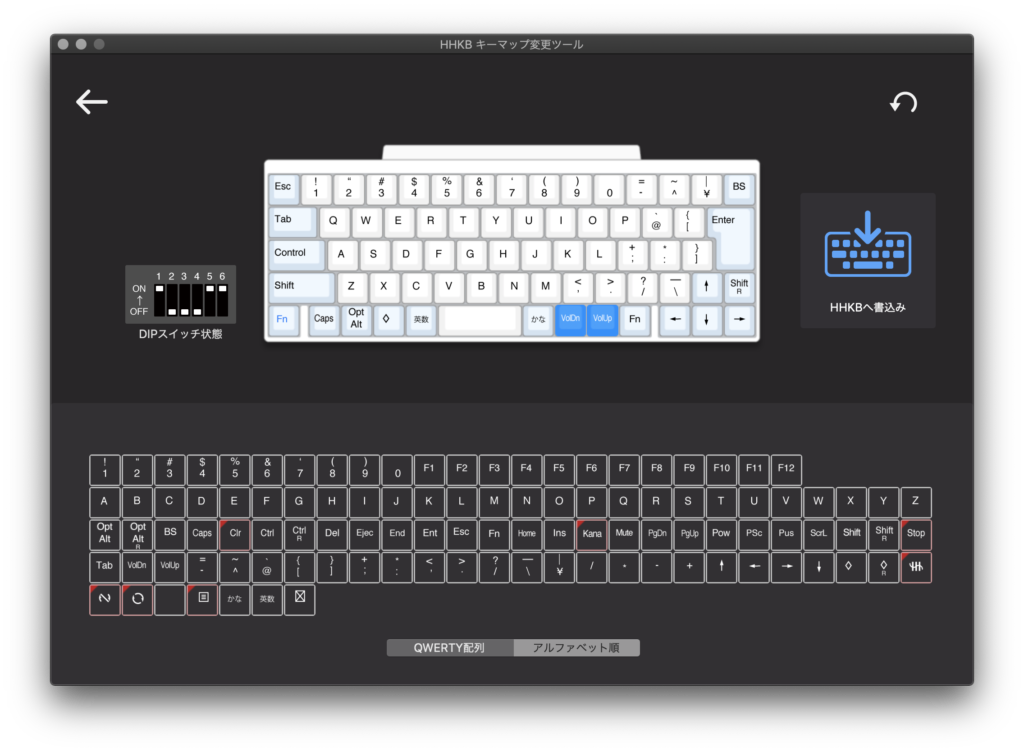
もちろん、特にこだわりがなければ、そのままの配列で使ってもOKです。
ちなみに、HHKBのファームウェアの更新もこのキーマップツールを使って行います。
HYBRIDモデルから、USB-C端子が採用されました。
旧モデルまでは、micro USB端子でしたが、iPad Proとケーブルを共用できるで机の上がスッキリしました。
HHKBのカスタマイズ方法については、別記事にまとめているので、ぜひご覧ください。


Bluetooth切り替えは慣れが必要
Bluetoothのペアリングや接続の切り替えは、3つのボタンを使うので、最初はわかりにくいです。
他社製だと、ボタンひとつで切り替えれる外付けキーボードもあるので。
また、チャンネルごとのLEDがないので、何番に切り替わったのか確認できません。
サイズを小さくするためだと思いますが、やや不便だなと感じるところです。
ペアリング方法
ペアリングするときは、ショートカットでペアリングモードにした後、ベアリングの番号を指定します。
- Fn+Qでペアリングモードにする(青のLEDが点滅する)
- Fn+Ctrl+番号で、ペアリング番号を指定する(番号は1~4)
- 青のLEDが早く点滅するので、つなげたい端末のBluetooth設定を行う
- 端末で、キーの入力を求められるので、正しく入力した後、Enterを押す(Enterの押し忘れに注意)
私は、①にiMac、②にiPad Proを指定しました。切り替え時の待ち時間はほとんどなく、スムーズです。
③は、iPhoneを指定しています。ショートメールの返信に使えます(SMSアプリは、Enterで送信されてしまうのがネックですが)。
テレワークに最適なキーボード
HHKBシリーズは、長時間の作業でも疲れにくく、テレワーク(在宅ワーク・リモートワーク)に最適なキーボードです。
今回紹介した静音モデルを選べば、ご家族がおられるときでも音を気にせず作業に集中できます。
また、文中でも述べたように、トラックボールを併用すると、肩こり軽減につながります。
やや割高なキーボードですが、構造上長持ちしますし、長期間で見ればコスパは高いです。



キーボードは、毎日使うもの。
こだわって選んでみてください。
- 複数のデバイスを切り替えて操作できるので、作業効率が上がる。
- 静音モデルは、家族が同居しているテレワーカーに最適。
- 白モデルはキーの文字が見やすいので、タイプミスが減る。
- HYBRIDモデルは、キー配列を自分好みにカスタマイズできる
HHKB Professional HYBRID Type-S(静音モデル)